HubSpotのマーケティングコンタクトとは?料金や注意点、よくある質問を解説

HubSpotの「マーケティングコンタクト」は、HubSpotが2020年10月に導入した新しいコンタクト管理システムです。
本記事では、HubSpotマーケティングコンタクトの料金・費用、確認方法、コンタクトの増やし方・減らし方、コンタクトをマーケティングコンタクトに設定する方法、設定変更時の注意点、マーケティングコンタクトに関するQ&Aも含めて網羅的に解説いたします。
目次
HubSpotの「マーケティングコンタクト」とは?
HubSpotの「マーケティングコンタクト」は、HubSpotが2020年10月に導入した新しいコンタクト管理システムです。
「マーケティングコンタクト」は、ユーザーがHubSpotのマーケティングツールを通じてエンゲージメントを行うコンタクト、つまり、メールマーケティング、リード栽培、または個別化コンテンツのターゲティングを行う対象者のことです。
以前のHubSpotの課金モデルでは、CRMに登録されている全てのコンタクト(エンゲージメントのあるなしに関わらず)に対して課金されていましたが、新しい「マーケティングコンタクト」のモデルでは、ユーザーがアクティブにマーケティング活動を行っているコンタクトにのみ課金される形となります。
この新しいモデルは、ユーザーがHubSpotを使用して効率的にマーケティング活動を管理するために導入されました。
また、エンゲージメントがないコンタクトは、「非マーケティングコンタクト」として登録されるため、追加料金が発生しないということも特徴です。
ただし、これら非マーケティングコンタクトに対するマーケティング活動は制限されるため、どのコンタクトをマーケティングコンタクトに設定するかを判断する必要があります。
マーケティングコンタクトの料金・費用
HubSpot Marketing Hubのプラン別の料金は以下の通りです。
マーケティングコンタクト数を増やすには別途料金がかかりますが、必要に応じてマーケティングコンタクト数を増やすこともできます。
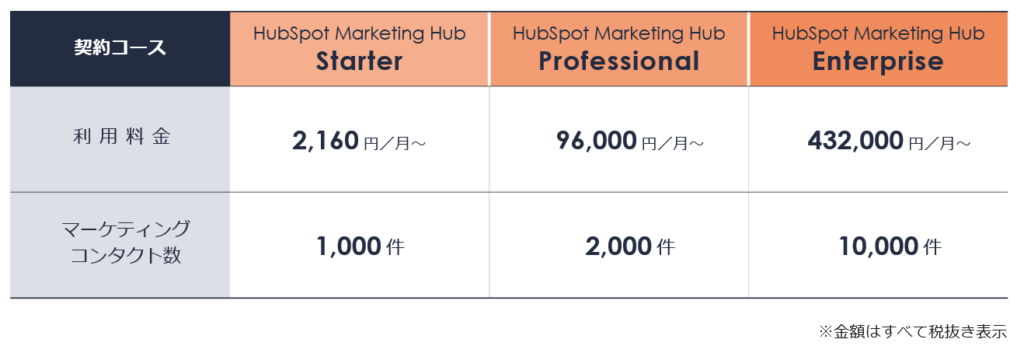
HubSpotのマーケティングコンタクトの確認方法
HubSpotのマーケティングコンタクトの確認方法は以下の通りです。
- HubSpotダッシュボードにログインします。
- 上部ナビゲーションバーの「コンタクト」をクリックします。
- ドロップダウンメニューから「コンタクト」を選択します。
- コンタクトリストが表示されるので、マーケティングコンタクトか調査したいのコンタクトをクリックしましょう。
- プロパティの中に「マーケティング コンタクト ステータス」という項目がありますが、そのプロパティに「マーケティングコンタクト」と記載がされているかを確認。
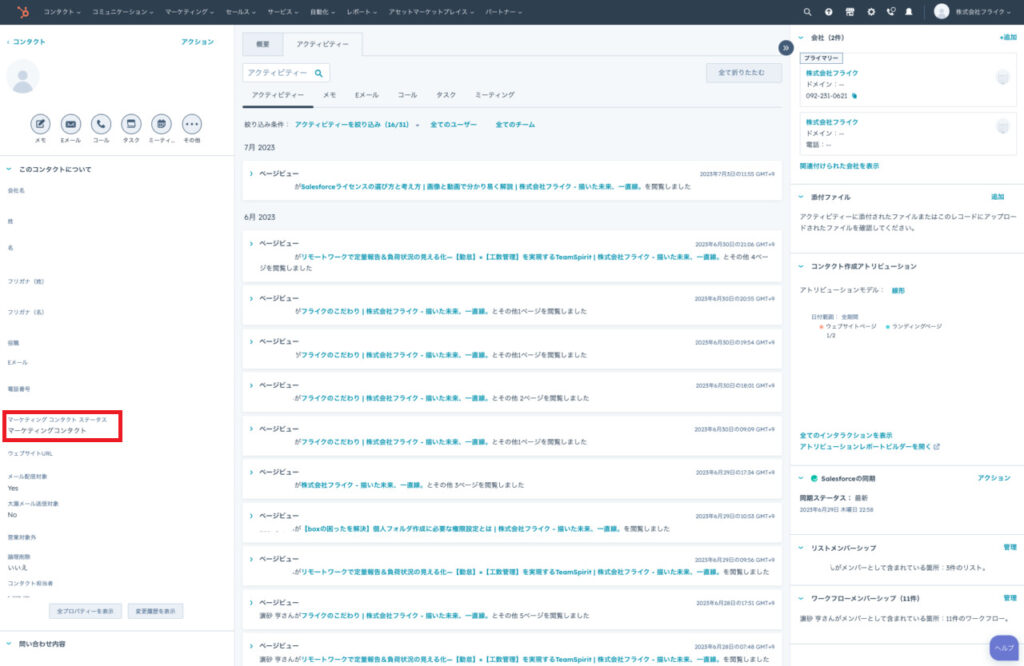
この方法で、特定のコンタクトがマーケティングコンタクトであるか非マーケティングコンタクトであるかを確認することができます。
マーケティングコンタクトではない場合は「マーケティング対象外のコンタクト」と表示されます。
HubSpotのマーケティングコンタクトの増やし方
HubSpotのマーケティングコンタクトの増やし方は以下の通りです。
- メニューの左上の[コンタクト]から[コンタクト]を選択
- [マーケティング コンタクト ステータス]を変更
HubSpotのマーケティングコンタクトの減らし方
HubSpotのマーケティングコンタクトの減らし方は以下の通りです。
- メニューの左上の[コンタクト]から[コンタクト]を選択
- [マーケティング コンタクト ステータス]を変更
コンタクトをマーケティングコンタクトに設定する2つの方法
コンタクトをマーケティングコンタクトに設定する2つの方法は以下の通りです。
- ①手動でコンタクトをマーケティングコンタクトにする
- ②ワークフローを用いて自動でマーケティングコンタクトを設定する
それぞれについて解説します。
①手動でコンタクトをマーケティングコンタクトにする
手動でコンタクトをマーケティングコンタクトにする方法は以下の通りです。
1.HubSpotのダッシュボードにログインします。
2.左上のメニューバーで「Contacts」(コンタクト)をクリックします。
3. 「Contacts」ページで、マーケティングコンタクトに設定したいコンタクトを選択します。
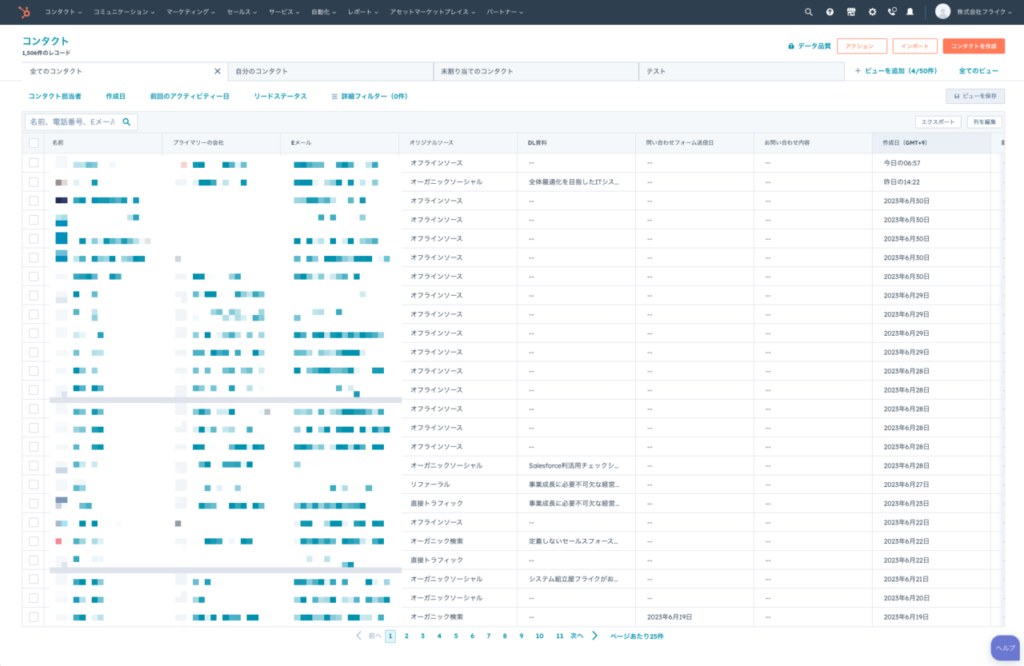
4. 一覧から該当するコンタクトをクリックし、そのコンタクトの詳細ページに移動します。
5. コンタクトのプロパティにある「Marketing Contact Status」(マーケティングコンタクトステータス)をクリックし、ドロップダウンメニューから「Marketing Contact」(マーケティングコンタクト)を選択します。
6.「Save」(保存)ボタンをクリックします。
②ワークフローを用いて自動でマーケティングコンタクトを設定する
ワークフローを用いて自動でマーケティングコンタクトを設定する方法は以下の通りです。
ステップ①:ワークフローの作成
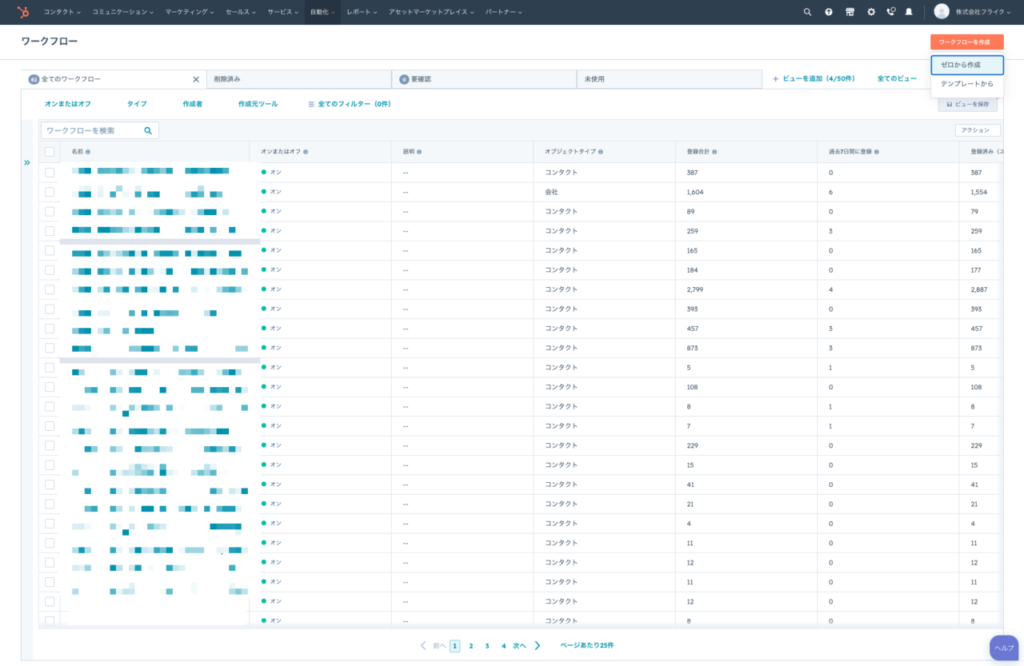
HubSpotのダッシュボードにログインし、ナビゲーションバーから「Automation」を選択し、ドロップダウンメニューから「Workflows」をクリックします。
次に「Create workflow」ボタンをクリックして新しいワークフローを作成します。
ステップ②ワークフローのタイプを選択
ワークフローのタイプとして「Contact-based」を選択します。
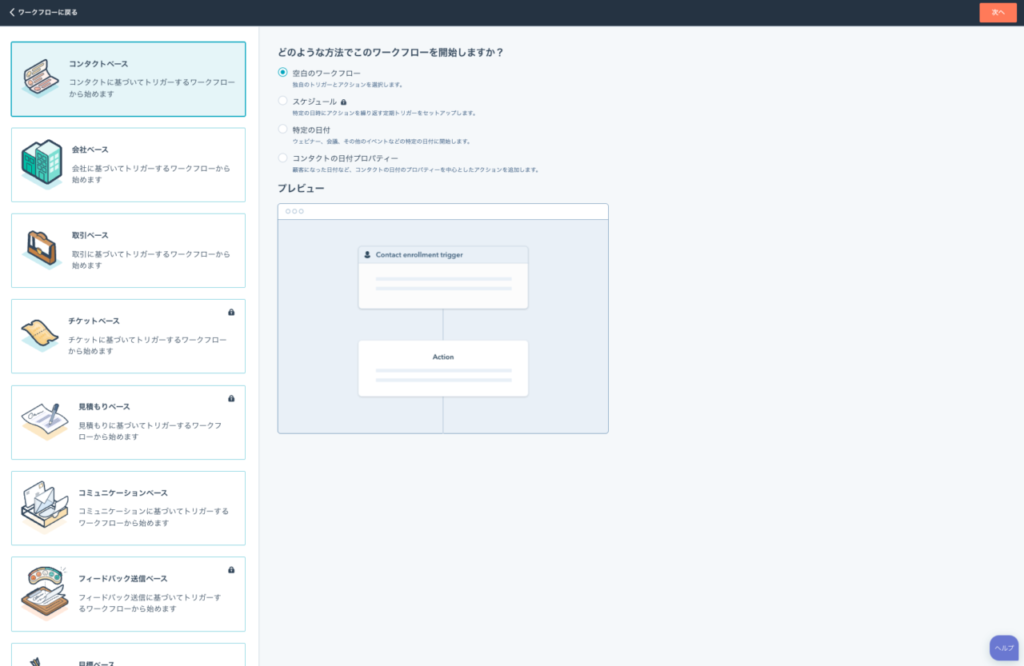
ステップ③ワークフローのトリガーを設定
ワークフローのトリガー(開始条件)を設定します。
マーケティングコンタクトに設定したいと考えている条件を設定しましょう。
例えば、特定のフォームを提出したコンタクトや特定のリストに含まれるコンタクトをマーケティングコンタクトにするなどが考えられます。
トリガーを設定したら「Next」をクリックします。
ステップ④アクションを設定
「Add an action」をクリックし、ドロップダウンリストから「Set marketing contact status」を選択します。
その後、「Marketing Contact」を選択し、「Save」をクリックします。
ステップ⑤ワークフローの有効化
すべての設定が完了したら、「Turn on」をクリックしてワークフローを有効化します。
コンタクト設定変更時の注意点
コンタクト設定変更時の注意点は以下の通りです。
- ①次回の変更反映日から設定が反映される
- ②契約プランに含まれるマーケティングコンタクト数を超過すると追加料金が発生する
それぞれについて解説します。
①次回の変更反映日から設定が反映される
HubSpotでは、マーケティングコンタクトのステータスを変更しても、すぐに反映されるわけではありません。
毎月のマーケティングコンタクトの変更反映日(通常は契約日)に設定が反映されます。
つまり、あるコンタクトのステータスをマーケティングコンタクトから非マーケティングコンタクトに変更した場合には、次の変更反映日に非課金対象となります。
②契約プランに含まれるマーケティングコンタクト数を超過すると追加料金が発生する
料金の部分でも解説しましたが、契約プランによってマーケティングコンタクト数には上限があります。
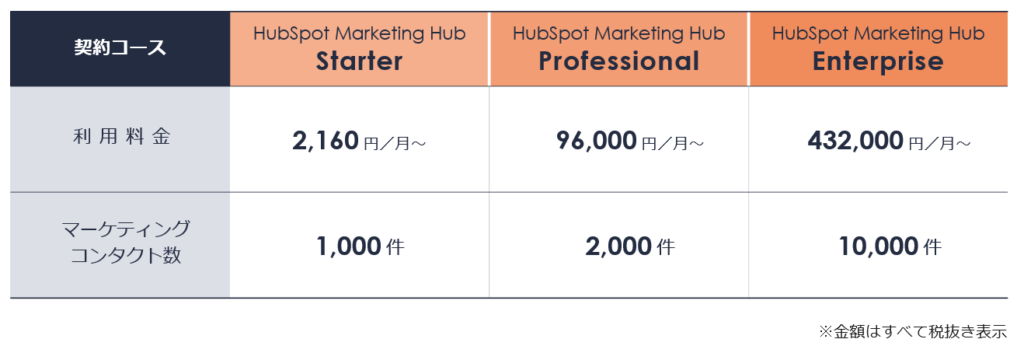
この上限を超えると、追加料金が発生します。
そのため、マーケティング活動に必要なコンタクトだけをマーケティングコンタクトとして設定し、その他のコンタクトは非マーケティングコンタクトとして設定する運用を必ず行うようにしてください。
HubSpotのマーケティングコンタクトに関するQ&A
HubSpotのマーケティングコンタクトに関するよくある質問に回答します。
- マーケティングコンタクトの数を確認する方法は?
- 変更した非マーケティングコンタクトは請求にいつ反映される?
- マーケティングコンタクトの数が上限を超えたらどうなる?
それぞれ解説します。
マーケティングコンタクトの数を確認する方法は?
マーケティングコンタクトの数を確認する方法は以下の通りです。
- HubSpotのダッシュボードにログインします。
- ナビゲーションバーで「Contacts」(コンタクト)をクリックします。
- 画面上部にある「Marketing Contacts」(マーケティングコンタクト)のセクションで、現在のマーケティングコンタクトの数とマーケティングコンタクトの上限数を確認する。
変更した非マーケティングコンタクトは請求にいつ反映される?
HubSpotでコンタクトのステータスを非マーケティングコンタクトに変更した場合、次の変更反映日に反映されます。
変更反映日は通常、契約を始めた日となります。
たとえばあなたの契約日が毎月1日で、7月2日にコンタクトのステータスを非マーケティングコンタクトに変更した場合には、その変更が請求に反映されるのは8月1日になります。
まとめ
本記事では、マーケティングコンタクトの料金・費用、HubSpotのマーケティングコンタクトの確認方法、HubSpotのマーケティングコンタクトの増やし方・減らし方、コンタクトをマーケティングコンタクトに設定する方法、コンタクト設定変更時の注意点、HubSpotのマーケティングコンタクトに関するQ&Aについて解説しました。
フライクではhubspot×Salesforce×Sansanを連携し、マーケティング・オートメーション(MA)を実現しています。
また、営業電話やお手紙送付、問い合わせフォームからのコンタクトをはじめとする営業活動は一切行っていません。それにもかかわらず、創業から4年連続で目標達成&黒字経営を続けています。インバウンドマーケティングにご興味がある企業さまは以下記事も併せてご参照ください。
NEW ARTICLES









